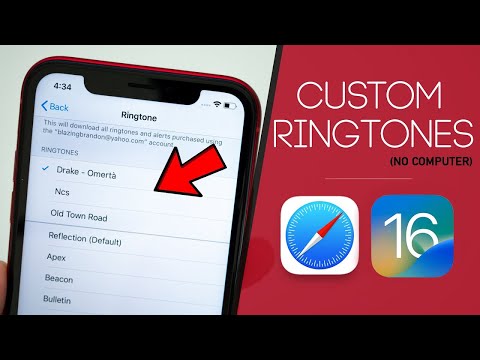
Saturs
IPhone krājumu zvana signāli nav nekādi briesmīgi, bet, ja vēlaties pievienot savu radošumu, šeit varat pievienot pielāgotus zvana signālus savam iPhone.
Jūs varat lejupielādēt pielāgotus zvana signālus visur visur, un jūs pat varat tos izdzēst no savas iecienītākās dziesmas, bet lielākais ceļa bloks kļūst par jūsu iPhone.
Tas ir tāpēc, ka process nav ātrs un vienkāršs. Mēs domājam, ka Apple vēlas padarīt mazliet grūtāk pievienot savus melodijas savam iPhone, lai jūs varētu iegādāties zvana signālus iTunes veikalā, bet, ja jūs kā manis, jūs drīzāk saglabāsiet pāris buki un dariet to pats.
Šajā apmācībā jūs izmantosiet iTunes, lai būtībā veiktu zvana signālu no dziesmas vai cita audio faila. Tas var būt nedaudz mulsinošs, bet es darīšu visu iespējamo, lai to noliktu un visu to vienkāršā izteiksmē, lai jūs varētu viegli sekot līdzi, nesaprotot.
Bez turpmākas norādes šeit varat izveidot pielāgotus zvana signālus un izmantot tos savā iPhone.
Kā nokļūt parastos melodijas uz iPhone
Atkal, process ne vienmēr ir ātrs un vienkāršs, bet izpildiet šīs darbības, lai to paveiktu:
- Atveriet iTunes savā datorā un dodieties uz savu mūzikas bibliotēku.
- Ar peles labo pogu noklikšķiniet uz dziesmas, kuru vēlaties izmantot kā zvana signālu, un pēc tam atlasiet Iegūt informāciju.

- Atlasiet Iespējas cilni un pēc tam atzīmējiet Sākt un Pārtraukt kastes. Tekstlodziņos blakus šiem vienumiem ievadiet laiku, kurā vēlaties, lai zvana signāls sāktu un apturētu. Vispirms vēlaties pārliecināties un dzirdēt dziesmu, pēc tam atzīmējiet, kur vēlaties, lai zvana signāls sāktu un apturētu. Tomēr pārliecinieties, ka tas nav garāks par 30 sekundēm, jo tas ir maksimālais garums iPhone zvana signālam.
- Ievadot sākuma un beigu laikos, jūs varat būt precīzāks, ja zvana signāls sākas un apstājas, izmantojot decimāldaļu un precīzi līdz tūkstošdaļai sekundes. Piemēram, varat ievadīt 0:34.482 nevis taisnīgi 0:34.

- Pēc tam, kad esat nokļuvis sākuma un beigu laikos, nospiediet labiun pēc tam vēlreiz noklikšķiniet uz dziesmas un izvēlieties Izveidot AAC versiju. Tas radīs dziesmas dublikātu, bet tas būs tikai tik ilgi, cik jūs norādījāt ar sākuma un beigu laiku.

- No šejienes noteikti atgriezieties pie sākotnējās dziesmas un noņemiet atzīmi no Sākt un Pārtraukt lodziņus, lai dziesmu atgrieztu sākotnējā formā.
- Tagad ar peles labo pogu noklikšķiniet uz jaunizveidotās dziesmas un izvēlieties Rādīt Findervai, ja atrodaties sistēmā Windows, izvēlieties Rādīt programmā Windows Explorer. Tas atvērs mapi, kurā dziesma atrodas, un automātiski to iezīmēs.

- Mac, hit Ievadiet tastatūrā, lai pārdēvētu failu un mainītu faila paplašinājumu no .m4a uz .m4r. Operētājsistēmā Windows vēlaties atvērt failu iestatījumus, lai parādītu failu paplašinājumus, un pēc tam mainiet faila paplašinājumu uz .m4r.

- Pēc tam atveriet Signāli sadaļā iTunes, noklikšķinot uz trim punktiem augšējā kreisajā stūrī un atlasiet Signāli.

- Ja esat Windows lietotājs, vienkārši velciet un nometiet .m4r failu no Windows Explorer sadaļā Signāli. Ja lietojat Mac, jums būs jāizdzēš zvana signāla dziesma no iTunes, bet saglabājiet to savā datorā, kad saņemat uzvedni, lai to izdarītu (vienkārši noklikšķiniet uz Saglabāt failu kad tas nāk uz augšu). Pēc tam vienkārši veiciet dubultklikšķi uz .m4r faila Finder un tas tiks pievienots sadaļā Signāli.

- Tagad pievienojiet savu iPhone un tam vajadzētu parādīties iTunes ar nelielu iPhone ikonu uz augšu. Noklikšķiniet uz tā un pēc tam izvēlieties Signāli kreisajā sānjoslā un pēc tam atzīmējiet Sinhronizēt toņus.
- No turienes apakšējā labajā stūrī noklikšķiniet uz Lietot, lai sinhronizētu iPhone.

- Kad sinhronizācija ir pabeigta, dodieties uz Iestatījumi uz jūsu iPhone, tad dodieties uz Skaņas> Zvana signāls. Jūsu pielāgotā zvana signāls parādīsies saraksta augšpusē virs noklusējuma zvana signāliem.
Tas ir garš un neskaidrs process, taču tas ir tā vērts beigās, un pēc tam, kad būsit process, jums vajadzētu aizņemt tikai dažas minūtes, lai izveidotu pielāgotu zvana signālu un ievietotu to savā iPhone.


